IPhoneのモバイルデータ統計を自動的にリセットする方法

iPhoneのモバイルデータ統計を自動的にリセットする方法について詳しく解説します。ショートカットを利用して手間を省きましょう。
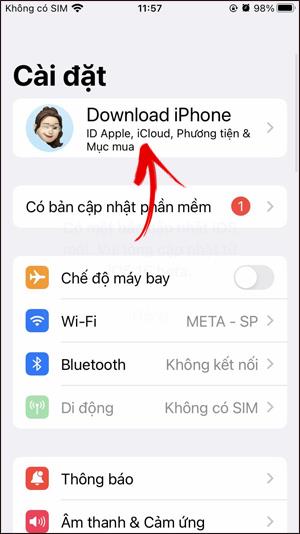
Apple ID セキュリティ ロック機能は、個人情報やデータを盗む攻撃やアカウント ハッキングからのアカウント保護を強化します。 Apple ID にログインするには、設定した物理キーを使用する必要があります。アカウントに簡単にログインするために Apple ID セキュリティ キーを使用したくない場合は、以下の記事に従って Apple ID セキュリティ キーを削除できます。
Apple ID セキュリティ キーを削除する手順
ステップ1:
まず、Apple ID アカウントをクリックし、次にパスワードとセキュリティをクリックします。
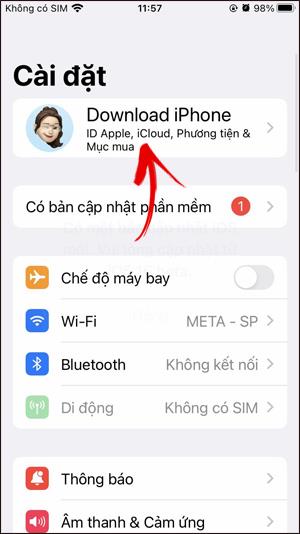
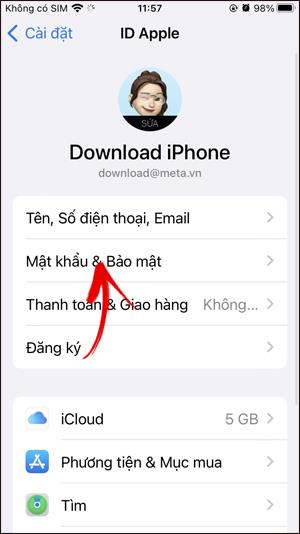
ステップ2:
次に、アクセスするための Apple ID アカウントのパスワードを入力します。新しいインターフェイスを表示します。ユーザーは[セキュリティ キー] をクリックして、電話機に設定したセキュリティ キーを管理します。
Apple ID アカウント用に作成されたセキュリティ キーが表示されます。[すべてのキーを削除]をクリックして作成したセキュリティ キーをすべて削除するか、使用したくないセキュリティ キーを削除することもできます。
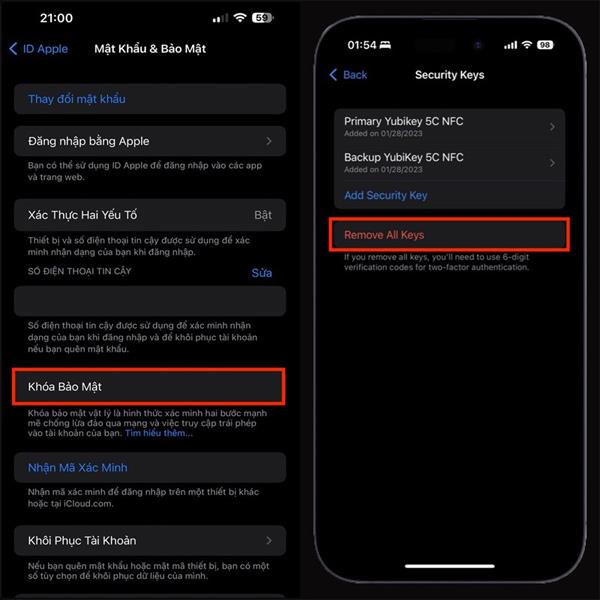
特定のキーを削除したい場合は、そのキーをクリックして通常どおり削除を続行します。
iPhoneのモバイルデータ統計を自動的にリセットする方法について詳しく解説します。ショートカットを利用して手間を省きましょう。
Zen Flip Clock アプリケーションは、iPhoneユーザーがフリップ時計を簡単に設定するための優れたオプションを提供します。
サッカー愛好家なら、このライブアクティビティ機能を活用し、iPhoneのロック画面に2022年ワールドカップのスコアを表示する方法をチェックしましょう。
初めての iPhone にインストールした最初の iOS アプリが何だったのか気になりますか?この記事では、その確認方法を詳しく解説します。
Apple がリリースしたばかりの iOS 16 バージョンには興味深い機能がたくさんありますが、Android で見たことのある機能もいくつかあります。
この記事では、iPhoneでビデオを自動的に繰り返す方法を詳しく解説します。ループ再生の手順を簡潔に説明し、便利なヒントも紹介します。
この記事では、iPadのNoteアプリで手書きのメモをコピーして貼り付ける最も簡単な方法を紹介します。iPadを使って手書きをデジタル化する方法を学びましょう。
iPhoneのメモに署名を挿入する方法をご紹介します。この機能は文書の保護に役立ち、コンテンツの盗用を防ぎます。
iPhoneでイベントカレンダーをロック画面に表示し、必要なときに簡単に確認できる方法を紹介します。今後のスケジュールを忘れないために、カレンダーのアプリケーションを活用しましょう。
iPad用Safariブラウザで、お気に入りバーを簡単に管理する方法について詳しく説明します。お気に入りバーを表示することで、ウェブサイトへのアクセスがより便利になります。








